
І так, щоб увійти в песоналізацію, на робочому столі виводимо курсор і натискаємо один раз на праву кнопочку мишки.
Виводиться на дисплеї невеликий список, як на малюнку видно, що персоналізація знаходиться в самому низу.

Windows постовляется вже з наявними кількома темами. Вибираючи тему Aero для особистих налаштувань комп'ютера. В даний момент у нас стоїть тема "Windows 7 - спрощений стиль" (виділено в червоній рамці).
Якщо у кого комп'ютер повільний, що в цьому я і сумніваюся, залишається спрощений стиль.
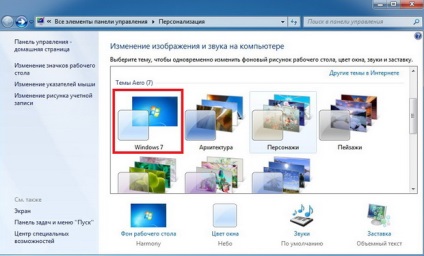
Так само можна встановлювати теми з високою контрастністю, для поліпшення видимості елементів на екрані (що для себе я не бачу в цьому сенс).
Як зробити своє фонове зображення на робочому столі? Інші теми в інтернеті
Кожні окремі частини теми (зображення, кольори і звуки), можна підібрати під свій смак, а потім зберегти змінену тему для власного використання.
На малюнку видно, що можна змінити наступні компоненти теми: фон робочого столу, колір вікна, звуки і заставки.
Зміна компонентів теми
- Клацаємо правою кнопкою мишки, вибираємо панель "персоналізація"
- Вибираємо тему, яку потрібно змінити на своєму робочому столі під себе. В даний момент для себе я вибрав тему "Пейзажі".
- Далі виконуємо ще кілька простих дій.
- Щоб змінити фон фон, клацаємо в самому низу на фон робочого столу і вибираємо своє зображення (або кілька зображень), натискаючи на кнопку "Огляд". Вибираємо свою папку з зображеннями або фотографіями. Обравши шлях де знаходиться ваша папка з зображеннями. Собі в даний момент я вибрав фотки з містом Нижнього Новгорода.
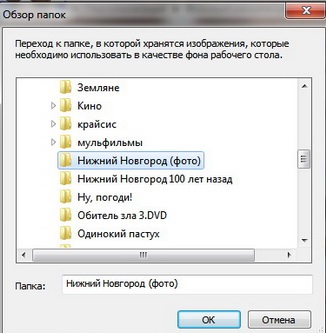
Після вибору папки, натискаємо на "ок". Встановлюючи прапорці на дані картинки, ви можете поміняти зображення, вибравши для себе певний час. При цьому можна ще змінити колір фону і вибрати зручне вами положення зображень. Після все6го цього не забудьте зберегти свої зміни.
Ось в принципі і все що хотіли зробити з фоновому режимом, у нас все вийшло. Ще можете підібрати собі колір вікна (в даний момент у мене виставлено "небо"). Клацнувши мишкою "колір вікна" ви перейдете на зміну колір рамок вікон, меню "Пуск" і панелі завдань. Після вибору кольору, поставивши галочку "Включити прозорість" налаштовуєте інтенсивність кольору. А так же можете налаштувати кольору.
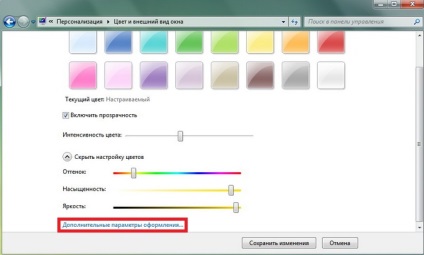
Далі налаштовуємо: колір і зовнішній вигляд вікна, натиснувши на "Додаткові параметри оформлення." (На малюнку цей параметр виділений). З'являється ось таке віконце:

Вибираєте собі відповідний елемент, можете змінити розмір елемента або шрифту (я особисто собі нічого не міняв, влаштовує так як є).
Різноманітну галерею персоналізації ви можете скачати безкоштовно (скачавши в інтернеті), а так само оформити панель управління під свій смак.
Пропоную в якості подарунка завантажити безкоштовну книгу: причини зависання на ПК, відновлення даних, комп'ютерна мережа через електропроводку і багато інших цікавих фішок.